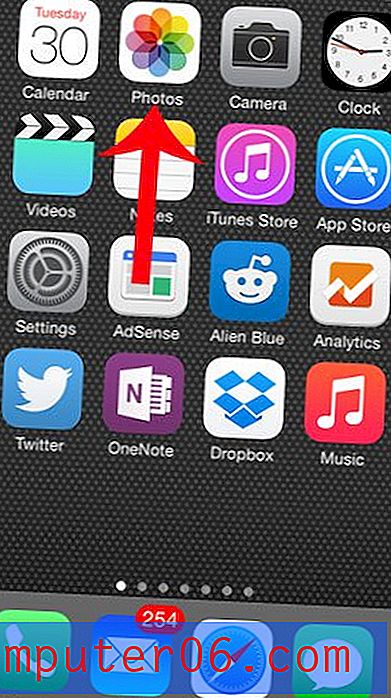Automatische Größenänderung der Zeilenhöhe in Excel 2013
Gelegentlich arbeiten Sie möglicherweise mit einer Tabelle in Microsoft Excel 2013, die viele Daten enthält, die nicht in die Höhe der Zeile passen. Eine Möglichkeit, dies zu beheben, besteht darin, die Höhe Ihrer Zeilen manuell anzupassen. Dies ist jedoch möglicherweise nicht ideal, wenn Sie Zeilen haben, die unterschiedliche Höhen haben müssen.
Glücklicherweise enthält Excel 2013 eine Funktion, mit der die Höhe der ausgewählten Zeilen automatisch so angepasst wird, dass die darin enthaltenen Daten sichtbar sind. Diese Option wird als AutoFit bezeichnet und kann eine echte Zeitersparnis bedeuten, wenn Sie die Zeilenhöhe für eine große Anzahl von Zeilen in Ihrer Tabelle anpassen müssen.
Ändern Sie die Größe von Excel 2013-Zeilenhöhen automatisch
Die folgenden Schritte bewirken, dass Excel die Größe aller ausgewählten Zeilen automatisch an die Höhe der darin enthaltenen Daten anpasst. Beachten Sie, dass Sie die Spaltenbreite mit den Schritten in diesem Artikel auch automatisch ändern können.
Schritt 1: Öffnen Sie Ihre Tabelle in Excel 2013.
Schritt 2: Wählen Sie die Zeilen aus, deren Größe Sie automatisch ändern möchten. Sie müssen die Zeilen mit den Zeilennummern auf der linken Seite der Tabelle auswählen.

Schritt 3: Klicken Sie oben im Fenster auf die Registerkarte Home .
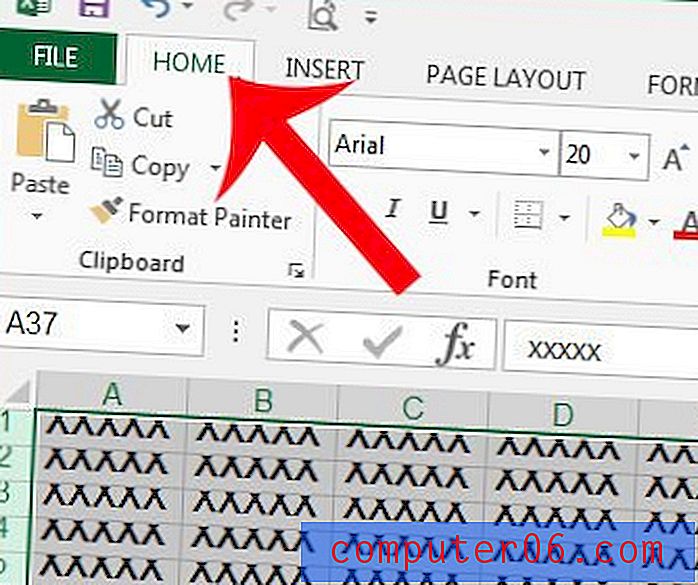
Schritt 4: Klicken Sie im Abschnitt Zellen des Navigationsbands auf die Schaltfläche Formatieren und dann auf die Option Zeilenhöhe automatisch anpassen .
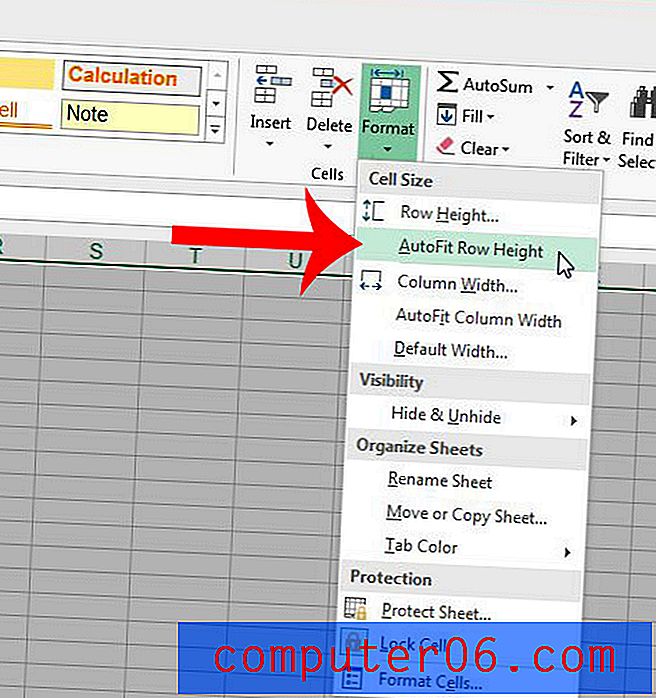
Wenn Sie eine Tabelle so formatieren, dass sie leichter gelesen werden kann, können Sie hilfreich sein, indem Sie alle Daten in Ihren Zellen zentrieren. Lesen Sie hier, um zu erfahren, wie Sie dies gleichzeitig für Ihre gesamte Tabelle tun können.